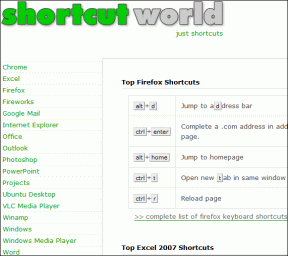7 найкращих виправлень для чорного екрана під час відеодзвінка WhatsApp на iPhone
Різне / / June 18, 2022
Ви можете використовувати WhatsApp для спілкування з родиною та друзями за допомогою текстових, аудіо- або відеодзвінків. Щоб зробити тексти більш інтерактивними, можна навіть реагувати на повідомлення WhatsApp з різними емодзі. Однак ніщо не може наблизитися до старого доброго відеодзвінка через WhatsApp.
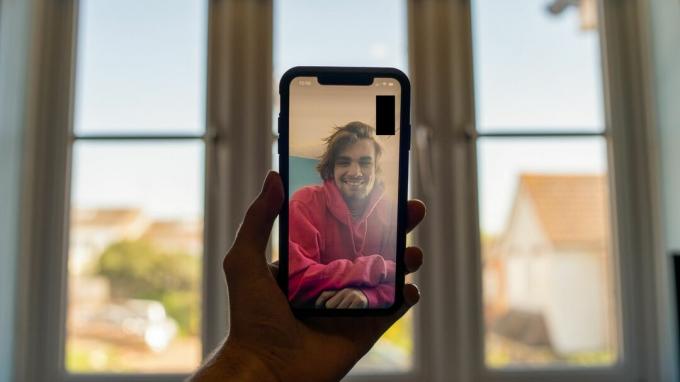
Деякі користувачі мають повідомили про проблему чорного екрана під час перемикання з аудіодзвінка на відеодзвінок або перемикання між додатками під час відеодзвінка WhatsApp. Єдиний спосіб для них — відключитися й знову почати відеодзвінок. Якщо ви також зіткнулися з тим же, ось список рішень для вирішення цієї проблеми.
1. Перейдіть з мобільного Інтернету на Wi-Fi
Почнемо з основних рішень. По-перше, вам слід переключитися з мобільних даних на Wi-Fi. Потужність мобільних даних залежить від вашого місцезнаходження. Можливо, ви отримуєте гарне з’єднання для дзвінків. Але це може бути не так для швидкості мобільних даних. Крім того, багато користувачів мають щоденні обмеження даних. Рекомендується підключити iPhone до Wi-Fi, а потім здійснити відеодзвінок WhatsApp.
2. Перевірте швидкість Інтернету
Після перемикання на мережу Wi-Fi, перевірити швидкість інтернету. Ваш Інтернет-провайдер може зіткнутися з деякими простоями або проводити технічне обслуговування у вашому регіоні. Щоразу, коли це станеться, ваше підключення до Інтернету буде нечітким, а відеодзвінки WhatsApp відображатимуть чорний екран випадковим чином.
3. Перейдіть на діапазон частот 5 ГГц
Діапазон частот 5 ГГц забезпечує вищу швидкість порівняно з діапазоном частот 2,4 ГГц у вашій мережі Wi-Fi. Тож перехід на діапазон 5 ГГц може значно покращити якість ваших відеодзвінків у WhatsApp та усунути проблему чорного екрану. Однак ви не відходите занадто далеко від свого маршрутизатора через обмеження зони з мережею 5 ГГц. Зверніться до нашого посібника посилити сигнал Wi-Fi маршрутизатора.

4. Перевірте, чи має WhatsApp дозволи на доступ до камери
Після встановлення оновлення програмного забезпечення або для запобігання випадковим відеодзвінкам ви могли скасувати доступ до камери для WhatsApp. Незалежно від того, сталося це чи ні, варто перевірити, чи має WhatsApp доступ до камери для здійснення відеодзвінків. Виконайте ці дії.
Крок 1: Відкрийте програму Налаштування на своєму iPhone.

Крок 2: Прокрутіть вниз і торкніться WhatsApp.

Крок 3: Перевірте, чи активний перемикач «Камера». Якщо доступ уже ввімкнено, торкніться перемикача, щоб вимкнути, зачекайте кілька секунд і знову ввімкніть його.

Закрийте програму Налаштування та відкрийте WhatsApp, щоб почати відеодзвінок, щоб перевірити, чи проблема не зникає.
5. Вимкніть менше використання даних для дзвінків WhatsApp
WhatsApp дає вам можливість використовувати менше даних для аудіо- та відеодзвінків. Це корисно, якщо ви використовуєте тарифний план мобільного передавання даних із скромним обмеженням використання. Однак ця опція може заважати під час відеодзвінків WhatsApp і показувати чорний екран. Ви можете спробувати вимкнути цю функцію, особливо якщо ви використовуєте Wi-Fi для відеодзвінків. Виконайте ці дії.
Крок 1: Відкрийте WhatsApp на своєму iPhone.
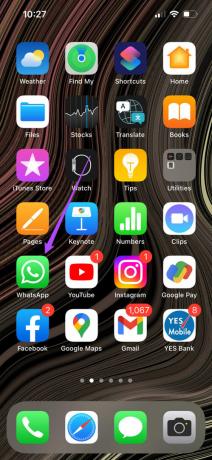
Крок 2: Торкніться значка Налаштування в нижньому правому куті.

Крок 3: На наступному екрані виберіть Зберігання та дані.

Крок 4: Торкніться перемикача, щоб вимкнути опцію «Використовувати менше даних для дзвінків».
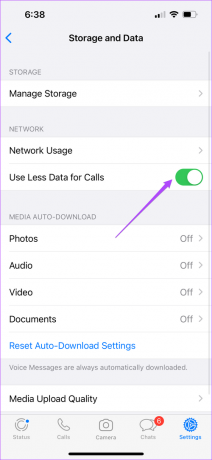
Почніть відеодзвінок у WhatsApp і перевірте, чи ви чи інша особа все ще бачите чорний екран.
6. Очистити кеш DNS на iPhone
Очищення кешу DNS допомагає покращити час завантаження сторінки та покращити роботу в Інтернеті. Це також очистить місце для зберігання. Щоб обмежити цю проблему чорного екрана під час відеодзвінків WhatsApp, спробуйте очистити кеш DNS вашого iPhone. Ви можете вибрати один із трьох методів, зазначених нижче.
Використовуйте режим польоту
Крок 1: Відкрийте Налаштування.

Крок 2: Торкніться перемикача, щоб увімкнути режим польоту.

Крок 3: Торкніться перемикача знову через 10-15 секунд, щоб вимкнути режим польоту.
Перезавантажте свій iPhone
Крок 1: Відкрийте Налаштування.

Крок 2: Торкніться Загальне.

Крок 3: Прокрутіть униз і торкніться «Вимкнути».

Крок 4: Проведіть повзунок ліворуч, щоб вимкнути iPhone.

Крок 5: Утримуйте кнопку живлення, щоб перезавантажити iPhone.
Скинути налаштування мережі
Вам доведеться знову приєднатися до мережі Wi-Fi, ввівши свій пароль. Це також очистить налаштування стільникових даних iPhone, і вам доведеться налаштувати його знову.
Крок 1: Відкрийте програму Налаштування на своєму iPhone.

Крок 2: Торкніться Загальне.

Крок 3: Прокрутіть вниз і торкніться «Перенести або скинути iPhone».

Крок 4: Виберіть Скинути внизу.

Крок 5: Торкніться Скинути налаштування мережі.

7. Оновіть WhatsApp
Ця проблема з чорним екраном може виникнути, якщо ви або інша особа використовуєте дуже стару версію WhatsApp. Щоб бути в безпеці, оновіть додаток WhatsApp до останньої доступної версії. Виконайте ці дії.
Крок 1: Відкрийте App Store.

Крок 2: Торкніться значка профілю у верхньому правому куті.

Крок 3: Проведіть пальцем униз, щоб оновити сторінку налаштувань профілю.
Крок 4: Прокрутіть вниз і перевірте наявність оновлення WhatsApp.

Крок 5: Якщо такий є, завантажте та встановіть його.
Після завершення оновлення програми WhatsApp закрийте App Store та розпочніть відеодзвінок за допомогою WhatsApp.
Використовуйте відеодзвінки в WhatsApp з легкістю
Ось як ви можете легко усунути проблему з чорним екраном, яка впливає на ваш досвід відеодзвінків WhatsApp. Як хороша практика, ви повинні регулярно оновлювати WhatsApp, щоб уникнути будь-яких можливих помилок або неприємностей.
Востаннє оновлено 18 червня 2022 року
Наведена вище стаття може містити партнерські посилання, які допомагають підтримувати Guiding Tech. Однак це не впливає на нашу редакційну чесність. Зміст залишається неупередженим та автентичним.